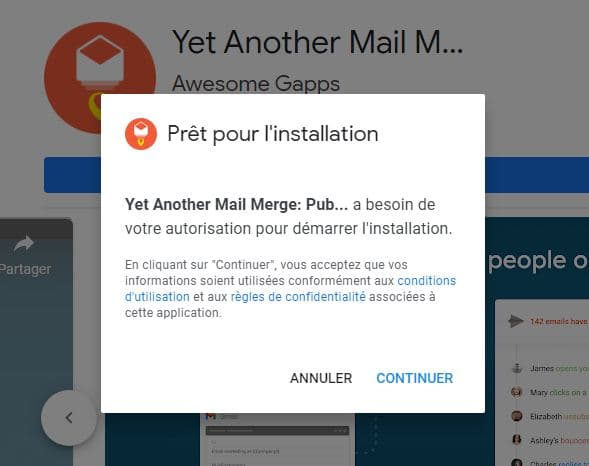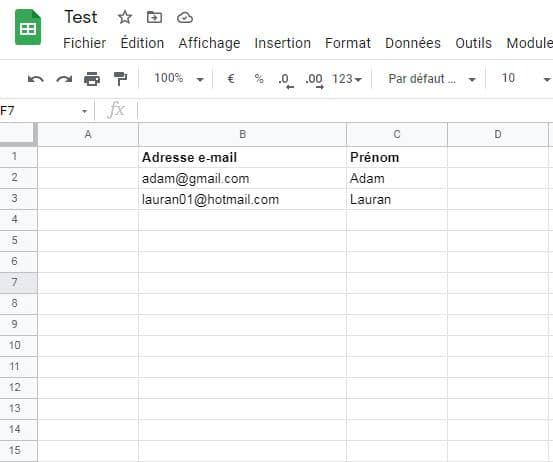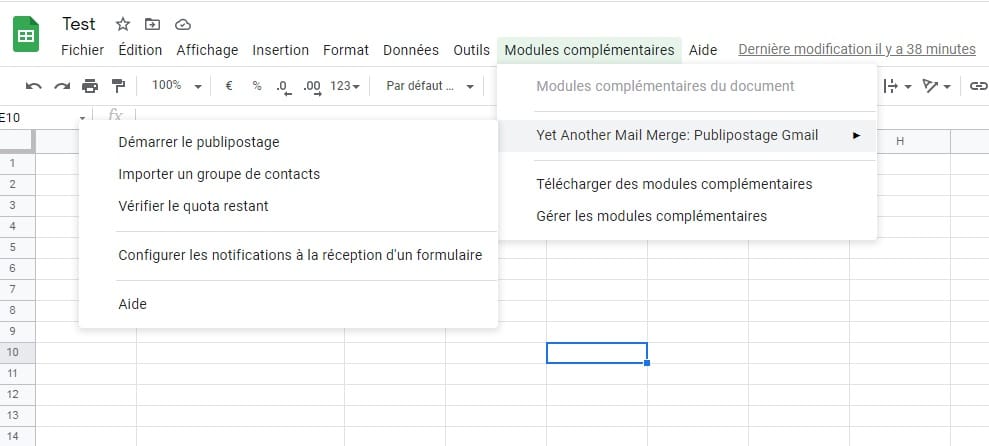Tout le monde n’a pas le budget nécessaire pour investir dans un logiciel de marketing par e-mail. Mais existe-t-il des solutions pour envoyer des mails en masse gratuitement et sans utiliser un autorépondeur ? Oui, il y une solution : Avec le module complémentaire Yet Another Mail Merge, vous n’avez besoin que d’une liste de contacts, de Google Sheets et de Gmail pour envoyer des centaines d’e-mails personnalisés à vos contacts en même temps.
Étape 1 – Télécharger le module Yamm (Yet Another Mail Merge)
Avec Yet Another Mail Merge, vous pouvez envoyer jusqu’à 50 e-mails gratuits. La première étape consiste à aller sur leur site Web YAMM pour télécharger l’outil.
- 1 – Accédez au site Web de YAMM et cliquez sur Get Started For Free.
- 2 – Cliquez sur le bouton Installer.
- 3 – Cliquez sur Continuer.
- 4 – Choisissez le compte Google que vous utiliserez.
- 5 – Cliquez sur « Autoriser » pour donner l’accès YAMM à votre compte.
- 6 – Cliquez sur Terminé.
Maintenant YAMM est installé dans votre Google Sheet. Vous pouvez passer à l’étape suivante.
Étape 2 – Créez votre document Google Sheet et l’e-mail à envoyer
Afin de configurer l’envoi d’e-mails en masse, vous devrez créer une feuille Google contenant les coordonnées de toutes les personnes que vous voulez leur envoyer l’email ainsi que le modèle d’email que tu souhaites envoyer.
Il y a deux méthodes pour envoyer des emails en masse, nous allons les détailler ci-dessous.
Méthode 1 : Envoyer des mails en masse à partir d’un fichier rempli manuellement
- 1 – Ouvrez Google Sheets et créez un nouveau document vierge.
- 2 – Ajoutez les en-têtes de colonne que vous allez inclure dans vos e-mails, tels que l’adresse e-mail et le prénom.
- 3 – Remplissez votre feuille avec toutes les informations correctes.
- 4 – Accédez à votre boîte de réception Gmail et rédigez un nouvel e-mail.
- 5 – Rédiger votre mail et enregistrez-le en brouillon en utilisant {{..}} pour chaque attribut. Assurez-vous que vos attributs correspondent exactement aux en-têtes de vos colonnes dans votre feuille de calcul Google.
- 6 – Fermez la fenêtre de l’e-mail.
- 7 – Accédez à votre feuille de calcul Google et sélectionnez l’option de menu Modules complémentaires.
- 8 – Sélectionnez Yet Another Mail Merge (YAMM) > Démarrer le publipostage.
- 9 – Indiquez le nom de l’expéditeur et sélectionnez dans la liste des brouillons le mail que vous avez préparé.
- 10 – Cochez la case Suivre les e-mails ouverts, cliqués ou rejetés.
- 11 – Cliquez sur le bouton Recevoir un e-mail de test.
- 12 – Vérifiez votre boîte de réception pour vous assurer que votre e-mail a été envoyé correctement.
- 13 – Dans votre feuille de calcul Google, cliquez sur le bouton Envoyer des e-mails
Méthode 2 : Envoyer un mail à une liste de diffusion
Avec cette méthode, au lieu d’ajouter tous vos contacts manuellement dans une feuille Google, vous les importerez à partir d’une liste existante créée par un logiciels d’emailing par exemple, comme Getresponse, Aweber ou Mailchimp.
Voici comment faire ?
- 1 – Ouvrez Google Sheets et importez votre liste email en cliquant sur Ficher > Importer.
- 2 – Sélectionnez le fichier et cliquez sur le bouton « Importer les données ».
- 3- Une fois le fichier CSV importé, vous suivez les mêmes étapes de 8 à 12 de la méthode 1.

 Quick-Tutoriel.com Network & System Admin.
Quick-Tutoriel.com Network & System Admin.